Chủ đề hướng dẫn kết nối loa thanh samsung: Bạn đang tìm cách kết nối loa thanh Samsung để nâng cao trải nghiệm âm thanh tại gia? Bài viết này sẽ hướng dẫn chi tiết các phương pháp kết nối loa thanh Samsung với các thiết bị khác nhau, kèm theo mẹo và thủ thuật hữu ích giúp bạn thiết lập nhanh chóng và hiệu quả.
Mục lục
1. Giới thiệu về loa thanh Samsung
Loa thanh Samsung, hay còn gọi là soundbar, là giải pháp âm thanh hiện đại được thiết kế để nâng cao trải nghiệm giải trí tại gia. Với thiết kế tinh tế và công nghệ âm thanh tiên tiến, loa thanh Samsung mang đến chất lượng âm thanh sống động, mạnh mẽ, phù hợp với nhiều không gian sống và nhu cầu sử dụng khác nhau.
Samsung đã liên tục cải tiến và phát triển các dòng loa thanh đa dạng như Q-Series, S-Series và A-Series, đáp ứng nhu cầu từ cơ bản đến cao cấp của người dùng. Đặc biệt, công nghệ Q-Symphony độc quyền cho phép loa thanh đồng bộ hoàn hảo với TV Samsung, tạo nên hiệu ứng âm thanh vòm ấn tượng, mang lại trải nghiệm xem phim và nghe nhạc tuyệt vời.
Với sự kết hợp giữa thiết kế sang trọng và hiệu suất âm thanh vượt trội, loa thanh Samsung đã khẳng định vị thế dẫn đầu trên thị trường âm thanh toàn cầu trong nhiều năm liền, trở thành lựa chọn ưu tiên của nhiều gia đình và người yêu công nghệ.
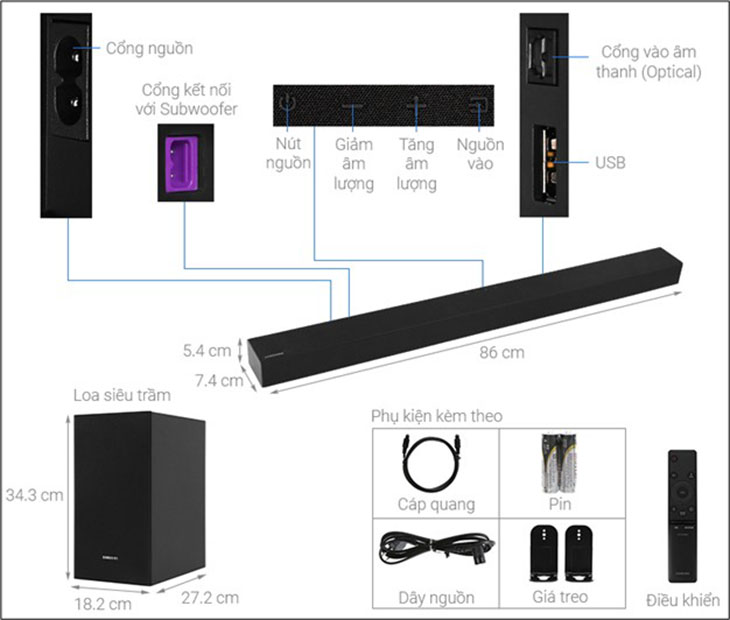
2. Các phương pháp kết nối loa thanh Samsung với TV
Để tận hưởng âm thanh chất lượng cao từ loa thanh Samsung, bạn có thể lựa chọn một trong các phương pháp kết nối sau:
- Kết nối qua HDMI ARC (Audio Return Channel):
- Đảm bảo TV và loa thanh đều hỗ trợ cổng HDMI ARC.
- Sử dụng cáp HDMI để kết nối cổng HDMI ARC trên TV với cổng HDMI OUT (TV-ARC) trên loa thanh.
- Trên TV, vào phần Cài đặt > Âm thanh > Đầu ra âm thanh và chọn "HDMI ARC".
- Loa thanh sẽ tự động nhận tín hiệu âm thanh từ TV.
- Kết nối qua Bluetooth:
- Trên loa thanh, nhấn nút "Source" cho đến khi chọn chế độ "BT".
- Trên TV Samsung, vào Cài đặt > Âm thanh > Đầu ra âm thanh và chọn "Danh sách loa Bluetooth".
- Chọn loa thanh của bạn từ danh sách thiết bị khả dụng và tiến hành ghép đôi.
- Sau khi kết nối thành công, âm thanh từ TV sẽ phát qua loa thanh.
- Kết nối qua Wi-Fi (sử dụng ứng dụng SmartThings):
- Đảm bảo TV và loa thanh được kết nối cùng một mạng Wi-Fi.
- Tải và cài đặt ứng dụng SmartThings trên thiết bị di động.
- Mở ứng dụng, nhấn vào "Thêm thiết bị" và chọn loa thanh của bạn.
- Làm theo hướng dẫn trên màn hình để hoàn tất quá trình kết nối.
- Sau khi thiết lập, âm thanh từ TV sẽ truyền không dây đến loa thanh.
- Kết nối qua cáp quang (Optical):
- Sử dụng cáp quang để kết nối cổng Optical OUT trên TV với cổng Optical IN trên loa thanh.
- Trên TV, vào Cài đặt > Âm thanh > Đầu ra âm thanh và chọn "Optical".
- Loa thanh sẽ nhận tín hiệu âm thanh số từ TV thông qua kết nối này.
Việc lựa chọn phương pháp kết nối phù hợp sẽ giúp bạn tối ưu hóa trải nghiệm âm thanh và tiện ích khi sử dụng loa thanh Samsung cùng TV của mình.
3. Hướng dẫn chi tiết từng phương pháp kết nối
Để kết nối loa thanh Samsung với TV, bạn có thể thực hiện theo các phương pháp sau:
3.1. Kết nối qua HDMI ARC
- Đảm bảo TV và loa thanh đều hỗ trợ cổng HDMI ARC.
- Sử dụng cáp HDMI để kết nối cổng HDMI ARC trên TV với cổng HDMI OUT (TV-ARC) trên loa thanh.
- Trên TV, vào Cài đặt > Âm thanh > Đầu ra âm thanh và chọn HDMI ARC.
- Loa thanh sẽ tự động nhận tín hiệu âm thanh từ TV.
3.2. Kết nối qua Bluetooth
- Trên loa thanh, nhấn nút Source cho đến khi chọn chế độ BT.
- Trên TV Samsung, vào Cài đặt > Âm thanh > Đầu ra âm thanh và chọn Danh sách loa Bluetooth.
- Chọn loa thanh của bạn từ danh sách thiết bị khả dụng và tiến hành ghép đôi.
- Sau khi kết nối thành công, âm thanh từ TV sẽ phát qua loa thanh.
3.3. Kết nối qua Wi-Fi sử dụng ứng dụng SmartThings
- Đảm bảo TV và loa thanh được kết nối cùng một mạng Wi-Fi.
- Tải và cài đặt ứng dụng SmartThings trên thiết bị di động.
- Mở ứng dụng, nhấn vào Thêm thiết bị và chọn loa thanh của bạn.
- Làm theo hướng dẫn trên màn hình để hoàn tất quá trình kết nối.
- Sau khi thiết lập, âm thanh từ TV sẽ truyền không dây đến loa thanh.
3.4. Kết nối qua cáp quang (Optical)
- Sử dụng cáp quang để kết nối cổng Optical OUT trên TV với cổng Optical IN trên loa thanh.
- Trên TV, vào Cài đặt > Âm thanh > Đầu ra âm thanh và chọn Optical.
- Loa thanh sẽ nhận tín hiệu âm thanh số từ TV thông qua kết nối này.
3.5. Kết nối qua TV SoundConnect
- Trên loa thanh, nhấn nút có biểu tượng chia sẻ hoặc nút TV SOUND CONNECT trên remote để kích hoạt chế độ kết nối.
- Trên TV Samsung, nhấn nút Menu trên remote, chọn Âm thanh > Cài đặt loa > Thêm thiết bị mới và chọn Mở.
- TV sẽ tự động tìm kiếm và kết nối với loa thanh. Khi thông báo xuất hiện, chọn Có để hoàn tất.
Việc lựa chọn phương pháp kết nối phù hợp sẽ giúp bạn tối ưu hóa trải nghiệm âm thanh và tiện ích khi sử dụng loa thanh Samsung cùng TV của mình.
4. Sử dụng ứng dụng hỗ trợ
Để quản lý và điều khiển loa thanh Samsung một cách hiệu quả, bạn có thể sử dụng ứng dụng SmartThings trên thiết bị di động. Ứng dụng này cho phép bạn kết nối, điều chỉnh và cập nhật loa thanh một cách thuận tiện.
4.1. Cài đặt và thiết lập ứng dụng SmartThings
- Tải và cài đặt ứng dụng SmartThings từ cửa hàng ứng dụng trên thiết bị di động của bạn.
- Mở ứng dụng và đăng nhập bằng Tài khoản Samsung của bạn. Nếu chưa có, bạn có thể tạo mới trực tiếp trên ứng dụng.
- Đảm bảo thiết bị di động và loa thanh được kết nối cùng một mạng Wi-Fi.
4.2. Kết nối loa thanh Samsung với ứng dụng SmartThings
- Mở ứng dụng SmartThings và nhấn vào biểu tượng dấu cộng (+) để thêm thiết bị mới.
- Chọn "Thiết bị" và tìm kiếm "Loa thanh" hoặc "Soundbar" trong danh sách.
- Chọn model loa thanh Samsung của bạn từ danh sách các thiết bị khả dụng.
- Làm theo hướng dẫn trên màn hình để hoàn tất quá trình kết nối.
4.3. Điều khiển và tùy chỉnh loa thanh qua ứng dụng
Sau khi kết nối thành công, bạn có thể:
- Điều chỉnh âm lượng và các chế độ âm thanh.
- Cập nhật firmware cho loa thanh để đảm bảo hiệu suất tốt nhất.
- Thiết lập các kịch bản tự động hóa cùng với các thiết bị thông minh khác trong nhà.
Việc sử dụng ứng dụng SmartThings giúp bạn tận dụng tối đa các tính năng của loa thanh Samsung, mang lại trải nghiệm âm thanh tuyệt vời và tiện ích trong việc quản lý thiết bị.

5. Khắc phục sự cố khi kết nối loa thanh Samsung
Trong quá trình sử dụng loa thanh Samsung, bạn có thể gặp một số sự cố kết nối. Dưới đây là các vấn đề thường gặp và cách khắc phục:
5.1. Loa subwoofer mất kết nối với loa thanh
Nguyên nhân:
- Khoảng cách giữa loa subwoofer và loa thanh quá xa.
- Nhiễu sóng từ các thiết bị điện tử khác.
- Kết nối ban đầu chưa được thiết lập đúng cách.
Cách khắc phục:
- Đặt loa subwoofer gần hơn với loa thanh, tránh các vật cản giữa hai thiết bị.
- Tránh đặt loa gần các thiết bị phát sóng như lò vi sóng, router Wi-Fi.
- Thực hiện lại quá trình ghép nối:
- Tắt nguồn cả loa thanh và loa subwoofer.
- Bật nguồn loa subwoofer trước, sau đó bật loa thanh.
- Nhấn và giữ nút "ID SET" trên loa subwoofer cho đến khi đèn LED nhấp nháy.
- Trên điều khiển từ xa của loa thanh, nhấn nút "Up" cho đến khi hiển thị "ID SET".
- Chờ cho đến khi đèn LED trên loa subwoofer sáng liên tục, cho thấy kết nối thành công.
5.2. Loa thanh không kết nối được Bluetooth
Nguyên nhân:
- Chế độ Bluetooth trên loa thanh chưa được kích hoạt.
- Thiết bị nguồn (như điện thoại, máy tính bảng) gặp sự cố kết nối.
- Khoảng cách giữa loa thanh và thiết bị nguồn quá xa.
Cách khắc phục:
- Đảm bảo loa thanh đang ở chế độ "BT PAIRING". Nếu không, nhấn nút "Source" trên loa hoặc điều khiển từ xa cho đến khi chọn chế độ Bluetooth.
- Trên thiết bị nguồn, tắt và bật lại Bluetooth, sau đó tìm kiếm và chọn loa thanh Samsung để kết nối.
- Đảm bảo khoảng cách giữa loa thanh và thiết bị nguồn trong phạm vi 1 mét khi ghép đôi.
- Nếu vẫn không kết nối được, thử khởi động lại cả loa thanh và thiết bị nguồn.
5.3. Loa thanh không phát âm thanh khi kết nối với TV
Nguyên nhân:
- Kết nối cáp giữa TV và loa thanh không chắc chắn.
- TV chưa chọn đúng đầu ra âm thanh.
- Chế độ "Mute" (tắt tiếng) trên TV hoặc loa thanh đang được kích hoạt.
Cách khắc phục:
- Kiểm tra và đảm bảo cáp kết nối (HDMI ARC, Optical) được cắm chặt vào cả TV và loa thanh.
- Trên TV, vào "Cài đặt" > "Âm thanh" > "Đầu ra âm thanh" và chọn "Loa ngoài" hoặc "HDMI ARC" tùy theo kết nối.
- Đảm bảo không có thiết bị ngoại vi nào gây nhiễu cho kết nối ARC/eARC. Nếu có, ngắt kết nối thiết bị đó và khởi động lại TV cùng loa thanh.
- Kiểm tra xem chức năng tắt tiếng có đang được kích hoạt trên TV hoặc loa thanh hay không và tắt chức năng này nếu cần.
5.4. Loa thanh không phản hồi hoặc gặp lỗi phần mềm
Nguyên nhân:
- Lỗi phần mềm tạm thời.
- Cần cập nhật firmware cho loa thanh.
Cách khắc phục:
- Thử khởi động lại loa thanh bằng cách tắt nguồn, rút dây điện trong vài phút, sau đó cắm lại và bật nguồn.
- Nếu sự cố vẫn tiếp diễn, thực hiện đặt lại (reset) loa thanh:
- Nhấn và giữ đồng thời nút "Nguồn" và "Tăng âm lượng" trên loa thanh trong khoảng 5 giây.
- Loa thanh sẽ tự động tắt và khởi động lại, trở về cài đặt gốc.
- Kiểm tra và cập nhật firmware mới nhất cho loa thanh thông qua ứng dụng SmartThings hoặc trang web chính thức của Samsung.
Nếu sau khi thực hiện các bước trên mà sự cố vẫn chưa được giải quyết, bạn nên liên hệ với trung tâm bảo hành hoặc dịch vụ khách hàng của Samsung để được hỗ trợ kịp thời.
6. Mẹo tối ưu hóa trải nghiệm âm thanh với loa thanh Samsung
Để tận dụng tối đa hiệu suất của loa thanh Samsung và mang lại trải nghiệm âm thanh sống động, bạn có thể áp dụng các mẹo sau:
6.1. Lựa chọn chế độ âm thanh phù hợp
Loa thanh Samsung được trang bị nhiều chế độ âm thanh khác nhau. Việc lựa chọn chế độ phù hợp sẽ cải thiện chất lượng âm thanh:
- Adaptive Sound: Tự động phân tích nội dung và điều chỉnh âm thanh tương ứng.
- Standard: Phù hợp cho các chương trình truyền hình thông thường.
- Surround Sound: Tạo hiệu ứng âm thanh vòm cho trải nghiệm xem phim.
- Game Mode: Tăng cường âm thanh khi chơi game.
Để chuyển đổi giữa các chế độ, nhấn nút "Sound Mode" trên điều khiển từ xa.
6.2. Kích hoạt tính năng Dolby Atmos
Dolby Atmos mang lại âm thanh vòm sống động và chân thực. Để kích hoạt:
- Nhấn nút "Home" trên điều khiển từ xa.
- Chọn "Cài đặt" > "Âm thanh" > "Cài đặt chuyên gia".
- Bật "Dolby Atmos".
Lưu ý rằng nội dung bạn xem cũng cần hỗ trợ Dolby Atmos để tận dụng tối đa tính năng này.
6.3. Điều chỉnh Equalizer (EQ)
Tuỳ chỉnh EQ giúp bạn điều chỉnh các dải tần số âm thanh theo sở thích:
- Truy cập "Cài đặt" > "Âm thanh" > "Cài đặt chuyên gia".
- Chọn "Equalizer" và điều chỉnh các dải tần số (Bass, Mid, Treble) theo ý muốn.
Việc này giúp cân bằng âm thanh và tạo ra trải nghiệm nghe nhạc, xem phim tốt hơn.
6.4. Vị trí đặt loa hợp lý
Vị trí đặt loa ảnh hưởng lớn đến chất lượng âm thanh:
- Đặt loa thanh ở vị trí trung tâm, phía trước TV và ngang tầm tai người nghe.
- Tránh đặt loa trong các hốc tường hoặc kệ kín để âm thanh không bị dội.
- Đảm bảo khoảng cách hợp lý giữa loa thanh và tường để âm bass được tái tạo tốt hơn.
6.5. Sử dụng ứng dụng hỗ trợ
Ứng dụng Samsung SmartThings giúp bạn điều khiển và tùy chỉnh loa thanh dễ dàng:
- Tải và cài đặt ứng dụng Samsung SmartThings trên điện thoại.
- Kết nối loa thanh với ứng dụng.
- Sử dụng ứng dụng để điều chỉnh âm thanh, cập nhật firmware và khám phá các tính năng khác.
Bằng cách áp dụng những mẹo trên, bạn sẽ nâng cao trải nghiệm âm thanh với loa thanh Samsung, tận hưởng những giây phút giải trí tuyệt vời cùng gia đình và bạn bè.
7. Kết luận
Việc kết nối và tối ưu hóa loa thanh Samsung với TV không chỉ nâng cao chất lượng âm thanh mà còn mang lại trải nghiệm giải trí tuyệt vời cho gia đình bạn. Bằng cách áp dụng các phương pháp kết nối phù hợp, sử dụng ứng dụng hỗ trợ và thực hiện các mẹo tối ưu hóa, bạn sẽ tận dụng tối đa hiệu suất của loa thanh. Hãy khám phá và trải nghiệm những tính năng đa dạng mà loa thanh Samsung mang lại để biến không gian giải trí của bạn trở nên sống động và đầy màu sắc.





















Viết đánh giá
Đánh giá